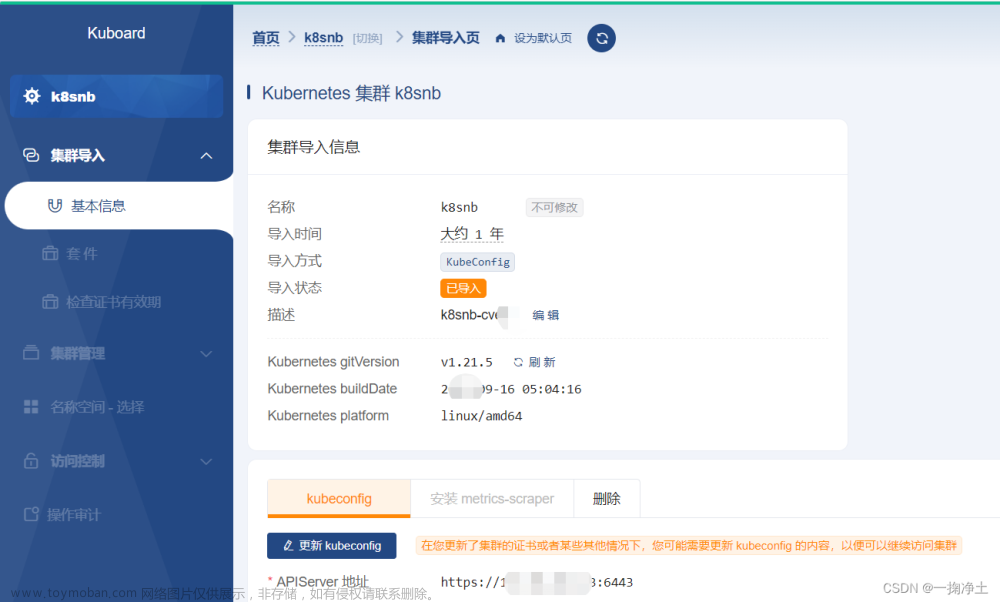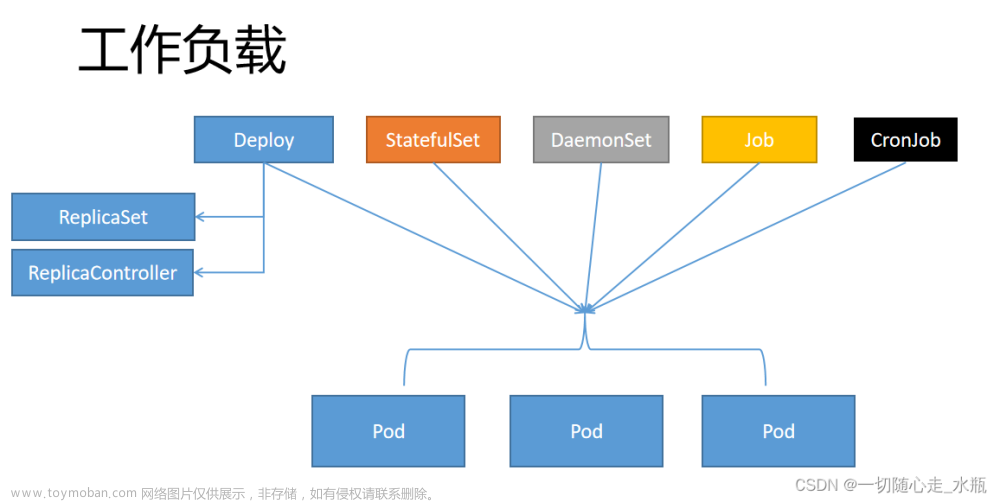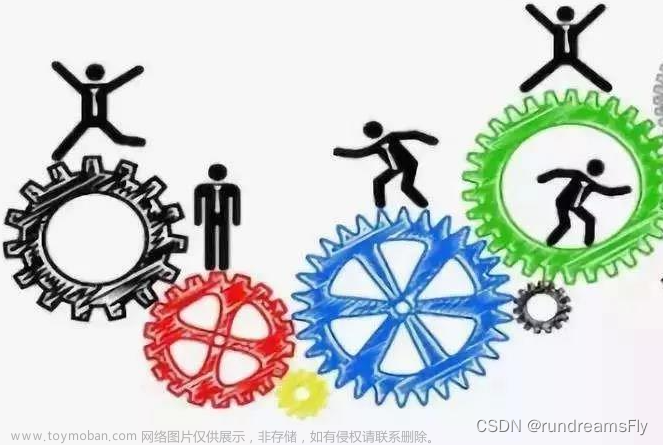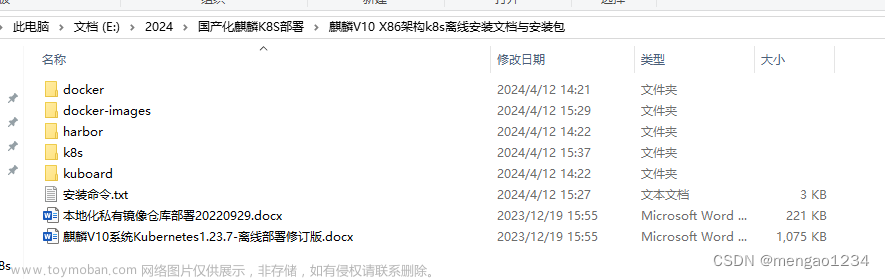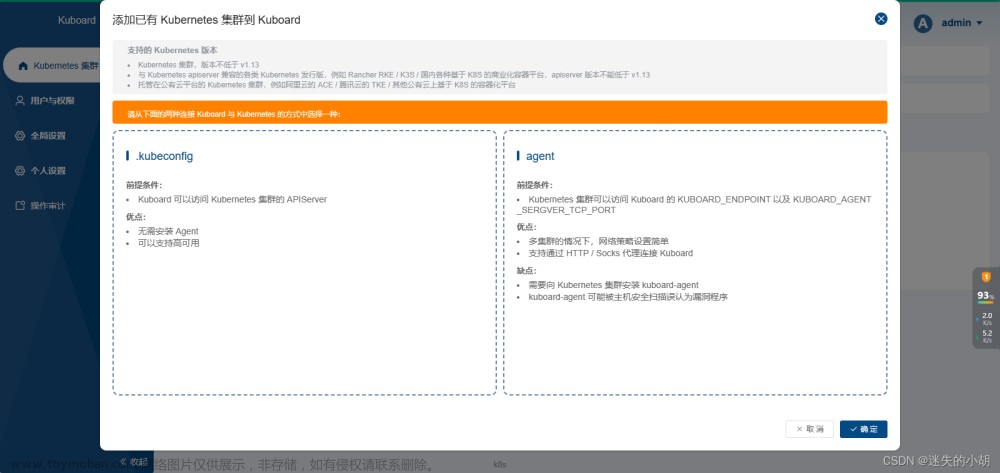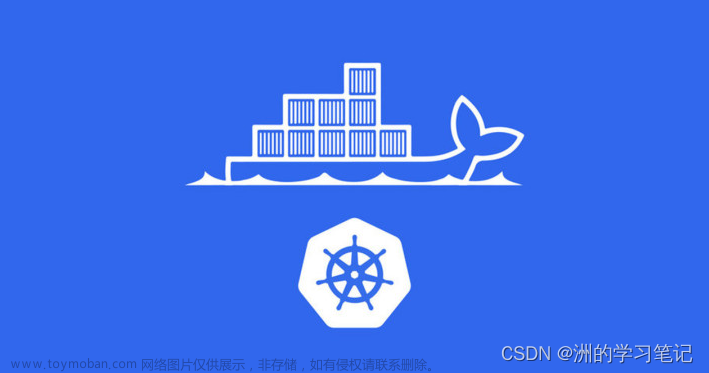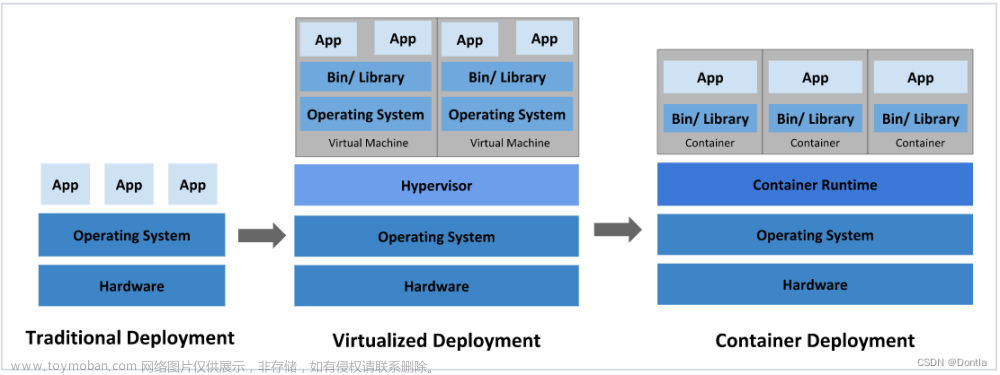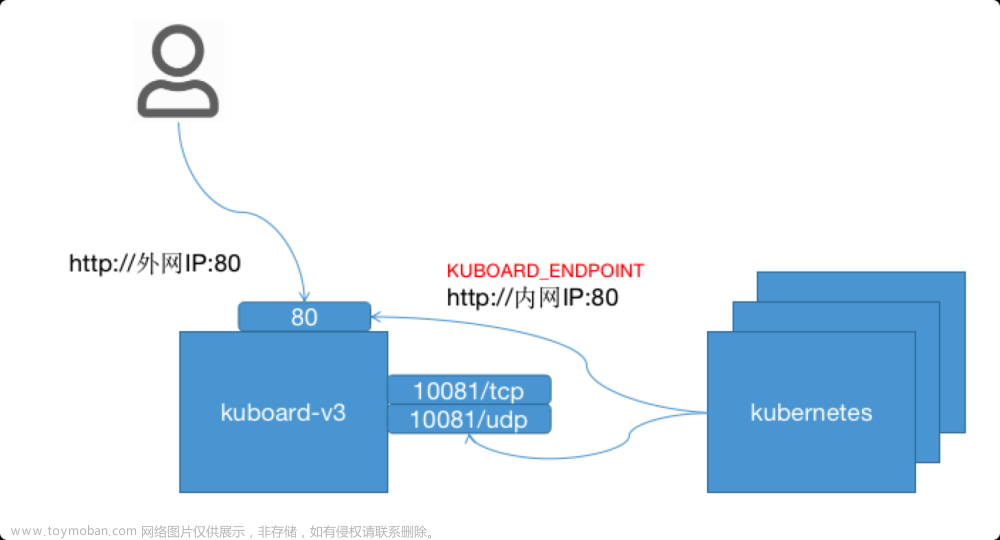docker环境准备
1.查看环境中是否存在docker环境
docker version
2.不存在的话需要创建docker
镜像(image):
docker镜像就好比是一个目标,可以通过这个目标来创建容器服务,tomcat镜像>run>容器(提供服务
器),通过这个镜像可以创建多个容器(最终服务运行或者项目运行就是在容器中的)。
容器(container):
Docker利用容器技术,独立运行一个或者一组应用,通过镜像来创建的.
启动,停止,删除,基本命令
目前就可以把这个容器理解为就是一个简易的 Linux系统。
仓库(repository):
仓库就是存放镜像的地方!
仓库分为公有仓库和私有仓库。(很类似git)
Docker Hub是国外的。
阿里云…都有容器服务器 (配置镜像加速!)
安装docker
1.环境准备
linux要求内核3.0以上
centos7
2.环境查看
#系统内核要求3.0以上
[root@localhost ~]# uname -r
3.10.0-1062.el7.x86_64
#系统版本
[root@localhost ~]# cat /etc/os-release
NAME="CentOS Linux"
VERSION="7 (Core)"
ID="centos"
ID_LIKE="rhel fedora"
VERSION_ID="7"
PRETTY_NAME="CentOS Linux 7 (Core)"
ANSI_COLOR="0;31"
CPE_NAME="cpe:/o:centos:centos:7"
HOME_URL="https://www.centos.org/"
BUG_REPORT_URL="https://bugs.centos.org/"
CENTOS_MANTISBT_PROJECT="CentOS-7"
CENTOS_MANTISBT_PROJECT_VERSION="7"
REDHAT_SUPPORT_PRODUCT="centos"
REDHAT_SUPPORT_PRODUCT_VERSION="7"
2.安装
#1.卸载旧版本
yum remove docker \
docker-client \
docker-client-latest \
docker-common \
docker-latest \
docker-latest-logrotate \
docker-logrotate \
docker-engine
#2.需要的安装包
yum install -y yum-utils
#3.设置镜像的仓库
#推荐使用国内的
yum-config-manager \
--add-repo \
https://mirrors.aliyun.com/docker-ce/linux/centos/docker-ce.repo
#更新软件包索引
yum makecache fast
#4.安装docker docker-ce 社区版 而ee是企业版
yum install docker-ce docker-ce-cli containerd.io # 这里我们使用社区版即可
#5.启动docker
systemctl start docker
#6.使用docker version 查看是否安装成功
docker version
docker 镜像相关命令
docker version # 显示docker的版本信息
docker info # 显示docker的系统信息,包括镜像和容器的数量
docker 命令 --help # 帮助命令
# 镜像命令
docker images 查看镜像信息
REPOSITORY 镜像的仓库源
TAG 镜像标签
IMAGE ID 镜像id
CREATED 镜像的创建时间
SIZE 镜像的大小
#可选项
Options:
-a, --all # 列出所有镜像
-q, --quiet # 只显示镜像id
docker search 搜索镜像
eg:docker search mysql
docker pull 镜像名[:tag]
eg: docker pull mysql:5.7
删除镜像
[root@localhost /]# docker rmi -f 镜像id #删除指定镜像
[root@localhost /]# docker rmi -f 镜像id 镜像id 镜像id #删除多个镜像
[root@localhost /]# docker rmi -f $(docker images -aq) #删除全部镜像
将本目录下所有文件打包成镜像
docker build -t app-cli:1.1 .
docker 容器相关命令
# 有了镜像才可以创建容器
1.新建镜像并启动容器
docker run -d app-cli:1.1
# 参数说明
--name="Name" 容器名字 tomcat01 tomcat02 ,用来区分容器
-d 后台方式运行
-it 使用交互方式运行,进入容器查看内容
-p 指定容器的端口 -p 8080:80
-p ip:主机(即宿主机)端口:容器端口
-p 主机端口:容器端口 #这种方式常用
-p 容器端口
容器端口P
-P 随机指定端口(大写P)
列出所有容器
docker ps 列出正在运行的容器
docker ps -a 列出历史上所有容器
exit # 直接退出容器
Ctrl + p + q # 容器不停止退出
删除容器
docker rm 容器id # 删除指定容器,不能删除正在运行的容器,如果要强制删
除 rm -f
docker rm -f $(docker ps -aq) # 删除所有容器
docker ps -a -q|xargs docker rm # 删除所有容器
启动和停止容器的操作
docker start 容器id # 启动容器
docker restart 容器id # 重启容器
docker stop 容器id # 停止当前正在运行的容器
docker kill 容器id # 强制停止当前正在运行的容器
显示日志
docker logs -f -t --tail 数字 容器id
# 显示日志
-tf # 显示日志
--tail # 要显示的日志条数
[root@localhost /]# docker logs -tf --tail 10 ce989f90023d
# 查看容器中进程的信息
# 命令 docker top 容器id
[root@localhost /]# docker top ce989f90023d
进入当前正在运行的容器
# 方式一
docker exec -it 容器id bashShell
# 方式二
docker attach 容器id
# 测试
[root@localhost /]# docker attach ce989f90023d
# docker exec # 进入容器后开启一个新的终端,可以在里面操作(常用)
# docker attach # 进入容器正在执行的终端,不会启动新的进程
容器和主机之间信息传递
从容器内拷贝文件到主机上
docker cp 容器id:容器内目标文件路径 目的主机路径
# 查看当前主机目录
[root@localhost home]# ls
ztx
# 进入docker容器内部
[root@localhost home]# docker attach ce989f90023d
[root@ce989f90023d /]# cd /home/
[root@ce989f90023d home]# ls
# 在容器内新建一个文件
[root@ce989f90023d home]# touch test.java
[root@ce989f90023d home]# exit
exit
[root@localhost home]# docker ps -a
CONTAINER ID IMAGE COMMAND CREATED STATUS
PORTS NAMES
ce989f90023d centos "/bin/bash" 44 minutes ago Exited (0) 46 seconds
ago nifty_johnson
# 将docker内文件拷贝到主机上
[root@localhost home]# docker cp ce989f90023d:/home/test.java /home
[root@localhost home]# ls
test.java ztx
[root@localhost home]#
# 拷贝是一个手动过程,未来我们使用 -v 卷的技术,可以实现自动同步
内网中将jar包上传到docker仓库中
1.环境说明
1.开发人员将java微服务打包成在linux中可运行的jar包,将其传送给运维人员
2.外网和内网可以传送文件
3.内网需要有linux服务器,并且配置了docker环境和命名空间
这里过程是基于k8s的集群kuoard控制器,上传docker的过程,环境都是配置完毕的
2.创建dockerfile
先在命名空间中创建一个项目目录,用于接收项目的多个微服务
这里选择/app 命名空间
mkdir /app/B2C-cph
将指定部署包上传到指定目录下
mkdir /app/B2C-cph/app
mkdir /app/B2C-cph/nginx
mkdir /app/B2C-cph/mysql
mkdir /app/B2C-cph/redis
…
不同服务上传到不同的目录下
每个服务下编写不同的dockerfile
这里选择一个java微服务做个dockrfile
1.从仓库中拉取jdk1.8环境
from 仓库地址/项目名/镜像:latest
2.添加微服务jar包
ADD app.jar app.jar
3.环境设置
ENV LANG=en_US.utf8
4.启动命令
ENTRYPOINT ["java","-jar","app.jar"]
app目录下只有app.jar和dockerfile文件文章来源:https://www.toymoban.com/news/detail-754049.html
1.将app目录打包成镜像
# docker build -t app-cli:1.0 .
2.打标签
# docker tag app-cli:1.0 仓库地址/项目名/app-cli:1.0
3.上传到仓库
# docker push 仓库地址/项目名/app-cli:1.0
这里去内网docker仓库页面就可以可看到创建的镜像了
可以在k8s集群管理平台拉取镜像创建容器文章来源地址https://www.toymoban.com/news/detail-754049.html
到了这里,关于k8s系列-kuboard创建工作负载 docker上传java微服务jar包到仓库的过程的文章就介绍完了。如果您还想了解更多内容,请在右上角搜索TOY模板网以前的文章或继续浏览下面的相关文章,希望大家以后多多支持TOY模板网!